Reittipisteiden vieminen¶
Jos haluat viedä yhden reittipisteen, avaa reittipisteen tiedot -näyttö ja napauta työkalurivin vientikuvaketta.
Jos haluat viedä useita reittipisteitä, avaa reittipisteiden näyttö (Valikko > Reittipisteet). Avaa sitten reittipisteen valintanäyttö napauttamalla Lisää > Valitse. Voi olla hyödyllistä käyttää suodattimia ja/tai hakutermiä. Valitse haluamasi reittipisteet ja kansiot ja napauta alemman työkalurivin vientikuvaketta.
Voit viedä reittipisteet, jotka on ladattu kartan päänäytön nykyiseen näkyvään osaan, napauta Valikko > Kartat > Vie näkyvät kohteet. Huomaa, että voit myös viedä reittejä, jos ne näkyvät kartalla.
Kun olet painanut vientipainiketta, vienti-ponnahdusikkuna tulee näkyviin kaikissa tapauksissa, alla on esimerkki:
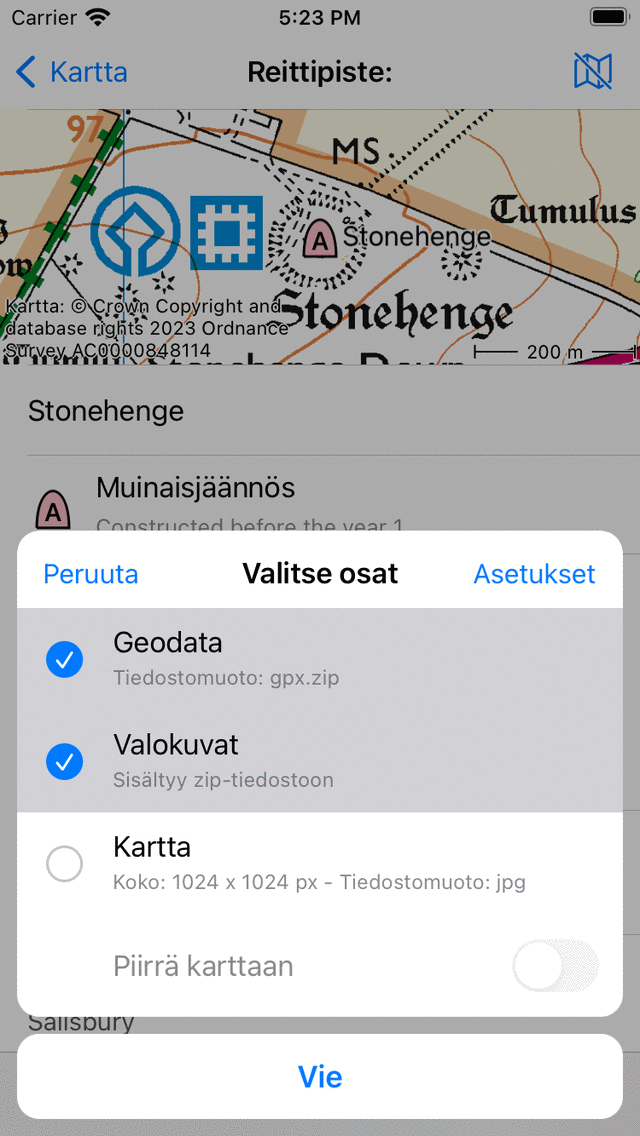
Vienti pop-up.¶
Vienti-ponnahdusikkunassa voit valita, millaisia tietoja viedään. Viedyn datan tyyppi voi olla mikä tahansa seuraavien yhdistelmä:
Geodata: Jos lisäät ”Geodata”, datatiedosto, joka sisältää reittipisteen (t), viedään. Tiedostomuoto näkyy geodatan kohteen tekstityksellä. Yllä olevassa esimerkissä se on gpx.zip. Jos painat asetuksia, voit muuttaa tietomuotoa. Tuetut tiedostomuodot reittipisteiden vientiä varten ovat gpx, gpx.zip, kml, kmz, geojson, geojson.zip, csv ja csv.zip. Jos valitset geojson tai csv, voit myös valita paikkatietojärjestelmän (koordinaattityyppi) vientiasetuksista.
Valokuvat: Jos lisäät ”Valokuvat”, myös reittipisteiden valokuvat viedään. Tämä tuote ei ole käytettävissä, jos valokuvia ei ole. Jos olet ottanut pakkauksen käyttöön vientiasetuksissa, valokuvat sisältyvät zip-tiedostoon tai kmz-tiedostoon.
Kartta: Jos sisällytät ”Kartta”, reittipisteiden kartta viedään. Kartan pikselikoko ja tietomuoto näkyvät tekstityksissä. Voit muuttaa pikselikokoa ja tietomuotoa vientiasetuksissa. Jos otat kytkimen ”Annotate map” käyttöön, voit piirtää huomautuksia kartalle ennen viedyn kartan jakamista.
Kun olet valinnut vietävät tiedot, voit viedä reittipisteitä painamalla vientiponnahdusikkunan alaosassa Vie. Tällöin ilmestyy tavallinen iOS-ponnahdusikkuna, jossa voit valita sovelluksen, johon viedyt tiedot lähetetään. Esimerkiksi iMessage lähettää reittipisteen ystävälle tai tiedostosovellus, jolla reittipiste tallennetaan pilveen.
Vie asetukset¶
Vienti-ponnahdusikkunassa voit myös muuttaa vientiasetuksia painamalla viennin ponnahdusikkunan oikeassa yläkulmassa olevaa Asetukset-painiketta.
Vientiasetusten näytön ensimmäinen osa koskee geodataa. Tässä voit määrittää vietävien reittipisteiden tietomuodon. Napauttamalla ’Waypoint data format’ voit valita gpx, kml, cssv ja geojson. Voit päättää, haluatko pakata tiedot. Jos otat pakkauksen käyttöön, viety geodata-tiedosto pakataan zip-tiedostoon. Tiedoston koko on paljon pienempi kuin ilman pakkausta.
Jos viet CSV: hen tai geojsoniin, voit myös valita viedyssä datassa käytettävän paikkatietojärjestelmän (koordinaatisto).
Jäljellä olevat osat käsittelevät karttaa (kuva), joka voidaan viedä. Voit valita viedyn kartan kuvamuodon. Voit valita jpg, png ja pdf. Voit asettaa halutun pikselin leveyden ja korkeuden liukusäätimillä. Kartan luomiseksi on joskus ladattava karttalaatat. Voit määrittää, haluatko sallia karttaruutujen matkapuhelinlataukset.
Kaikkien reittipisteiden vieminen¶
Jos haluat viedä kaikki laitteeseen tallennetut reittipisteet, avaa reittipisteiden näyttö (Valikko > Reittipisteet). Varmista, että suodatin ei ole aktiivinen (suodatinpainikkeen reuna on sininen). Siirry juuren reittipistekansioon niin, että hakupalkin alapuolella näkyy ”Kaikki reittikohdat”. Varmista, että hakupalkki on tyhjä. Avaa sitten reittipisteen valintanäyttö napauttamalla Lisää > Valitse. Paina ”Kaikki” vasemmassa yläkulmassa valitaksesi kaikki reittipisteet ja kansiot. Avaa vientiponnahdusikkuna napauttamalla työkalurivin vientikuvaketta. Valitse viennin ponnahdusikkunassa vietävät tiedot ja paina Vie.